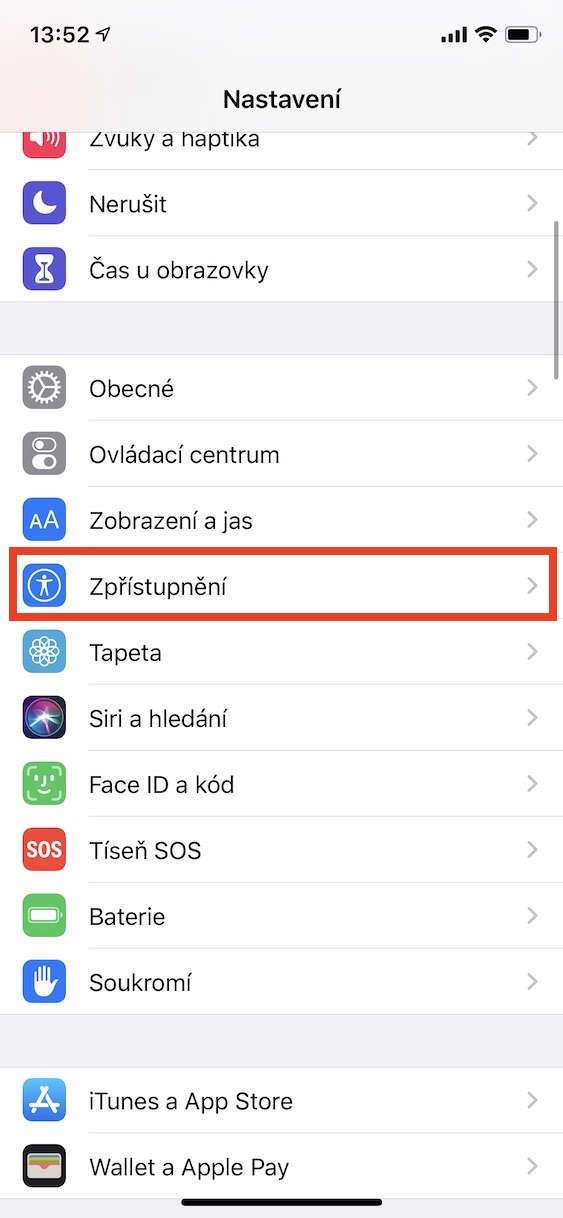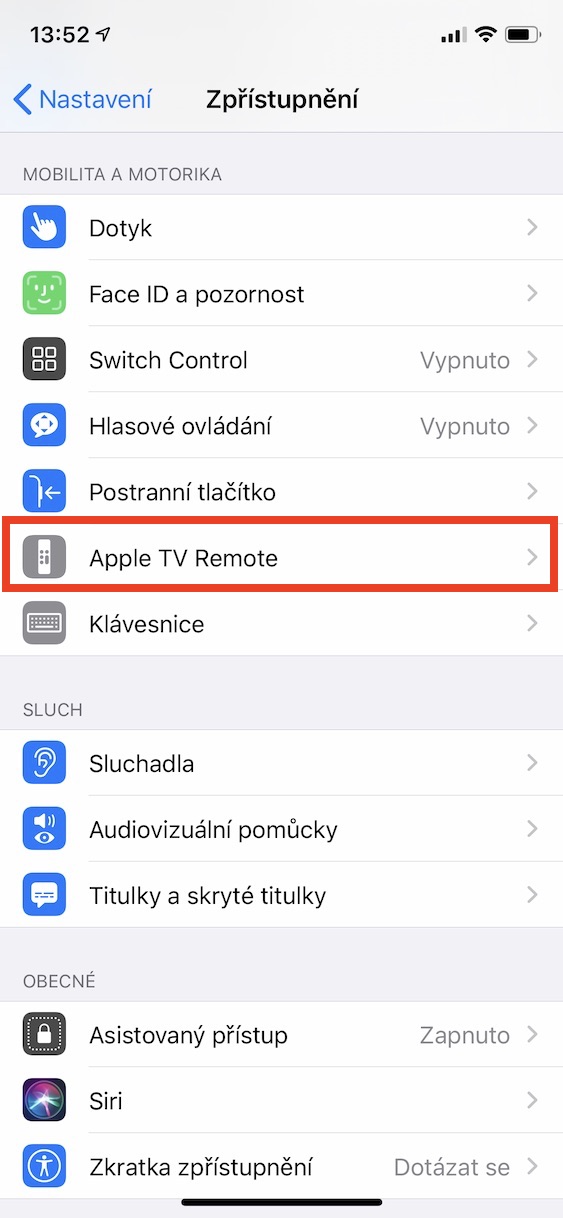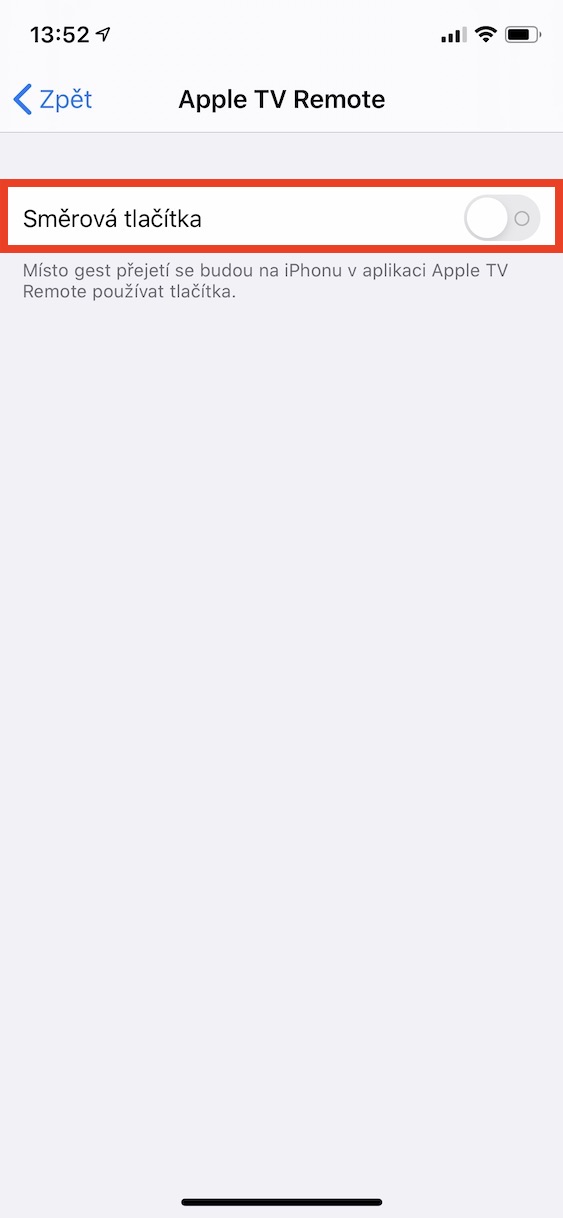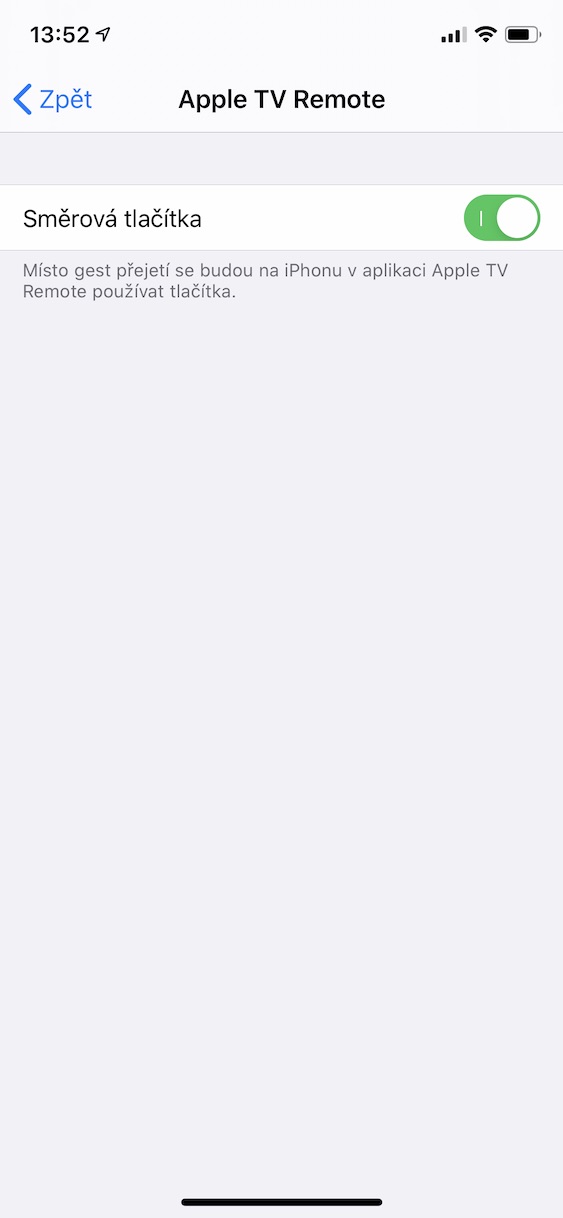Masasabing nahahati sa dalawang grupo ang mga gumagamit ng Apple TV. Ang una sa kanila ay nagustuhan ang Apple TV remote control, habang ang pangalawang grupo ay binubuo ng mga user na napopoot lang sa Apple TV remote control. Kung kabilang ka sa pangalawang pangkat ng mga gumagamit na ito, mayroon kang ilang mga pagpipilian upang makitungo sa driver. Maaari kang pumunta sa Apple TV magtalaga ng ibang home controller, o maaari kang gumamit ng iPhone upang kontrolin ito. Gayunpaman, ang katotohanan ay kahit na sa iPhone ay mayroong isang "touch surface" na magagamit sa loob ng Apple TV Remote, na katulad ng isa sa orihinal na remote (kaya hindi mo matulungan ang iyong sarili). Ngunit mayroong isang pagpipilian, salamat sa kung aling mga klasikong pindutan ang maaaring ipakita sa halip na ang touch surface na ito, na maaaring makontrol nang mas mahusay. Malalaman mo kung paano i-activate ang opsyong ito sa mga linya sa ibaba.
Maaaring ito ay interesado ka
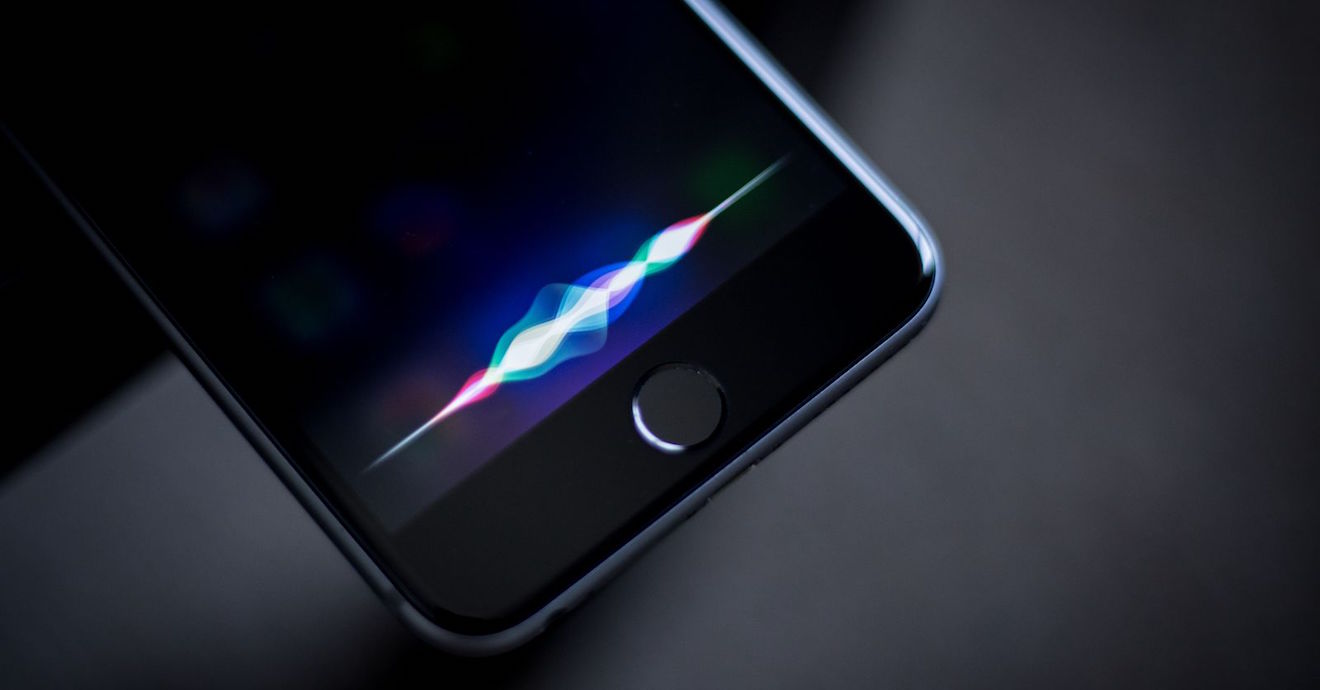
Paano itakda ang iPhone na magpakita ng mga button sa halip na mga galaw sa Apple TV remote
Kung gusto mong itakda ang Apple TV Remote upang ang mga classic na button ay lumabas sa halip na ang touch surface, na nilayon para sa pagsasagawa ng mga galaw, sundin lang ang mga tagubiling ito:
- Sa iyong iPhone na magagamit para kontrolin ang Apple TV, pumunta sa native na app Mga setting.
- Bumaba sa isang bagay dito sa ibaba at hanapin ang kahon pagsisiwalat, na iyong na-click.
- Sa seksyong mga setting na ito, hanapin at i-tap ang opsyon Remote ng Apple TV.
- Sa wakas, kailangan mo lang gamitin ang switch dito activated posibilidad Mga pindutan ng direksyon.
Magiging sanhi ito ng Apple TV Remote app sa iPhone na gumamit ng mga button sa halip na mag-swipe na mga galaw, na maaaring mas natural para sa maraming user.

Kung gusto mong buksan ang Apple TV Remote app sa iyong iPhone, mahahanap mo ito sa Control Center. Una, gayunpaman, ito ay kinakailangan upang idagdag ito sa control center. Sa kasong ito, pumunta sa Mga Setting -> Control Center -> I-customize ang Mga Kontrol, kung saan ka mag-scroll pababa sa kategorya Mga karagdagang kontrol. Hanapin lamang ang pagpipilian dito Apple TV Remote at i-tap ito berdeng bilog +. Ipapakita nito ang Apple TV Remote box sa nangungunang kategorya Isama. Kung gusto mong baguhin ang posisyon ng Apple TV Remote, kunin lang ang linya tatlong pahalang na linya tama at gumalaw ito kung saan mo ito kailangan.
 Lumilipad sa buong mundo kasama ang Apple
Lumilipad sa buong mundo kasama ang Apple